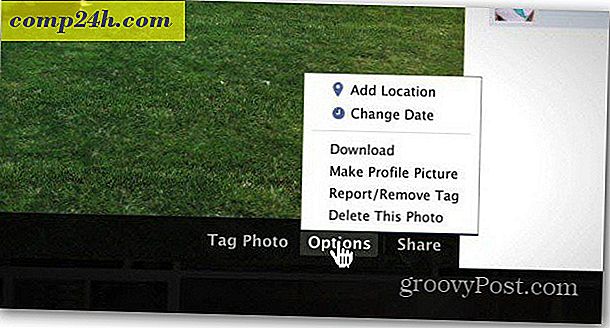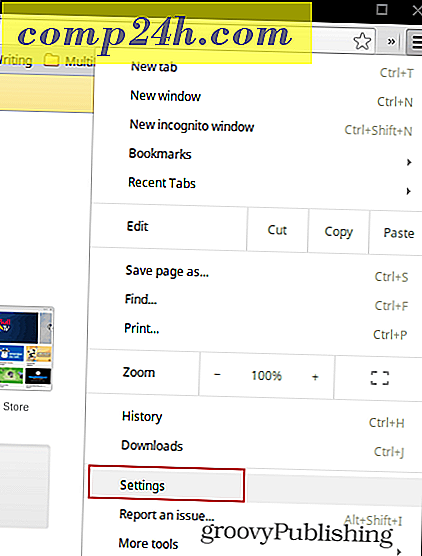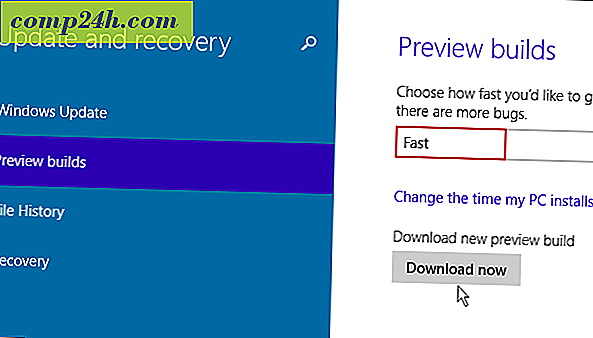Windows Server: Grup İlkesi'nde MSI Paketleri Dağıtma
Birkaç düzine müşteriyle bile, yazılımın güncel olduğundan emin olmak zaman alıcıdır. Birkaç yüz ile, bu bir kabus. Microsoft'un Grup İlkesi, MSI'ları (Microsoft Yükleyicileri) dağıtmanıza olanak veren bir özelliğe sahiptir. Bu süreç, yazılımları istemci bilgisayarlara dağıtma deneyimini büyük ölçüde geliştirmektedir.
Tekzip: Bir bilgisayar test ünitesi kabında denemeden önce bunu üretim ağınızda denemeyin. , ağınızdaki veri kaybı veya hasarı için sorumluluk kabul etmez. Daima anahtar dosyaları yedekleyin ve dikkatli olun.
Bir Etki Alanı Denetleyicisi'nden, Grup İlkesi uygulamasını açın. Konteyneri, bu dağıtımı alacak bilgisayarlarla bulun. Bu durumda, İş İstasyonları kapsayıcısına konuşlandırıyoruz.

Dağıtımını yaptığınız kapsayıcıya sağ tıklayın ve Burada GPO Oluştur ve Bağla'yı seçin. 
İsim girin. Ne için olduğunu hatırlamanıza yardımcı olacak bir şey kullanın. Politikayı yaptığım tarihi sık sık kullanırım.

Yaptığınız nesneyi çift tıklayın

Grup ilke nesnesini (GPO) yapılandırabileceğiniz pencere. Bu durumda, Bilgisayar Yapılandırması >> Yazılım Ayarları >> Yazılım Kurulumu seçmek istiyoruz. Yazılım Kurulumu'na sağ tıklayın ve Yeni >> Paket'i seçin.

Komut isteminde, dağıtılacak MSI dosyasını (paket) bulun ve seçin.

Paket üzerinde sunucuda olsa bile, bu dosyaya ağ üzerinden gitmeniz zorunludur. Niye ya? Kullandığınız yol, istemcilerin dosyayı bulmak için kullanacağı yoldur. C: \ shared, istemcilere \\ server \ shared gerektiğinde yardımcı olmaz. Ayrıca, dizinin ve dosyanın istemciler için okuma iznine sahip olduğundan emin olun, aksi takdirde paketi yükleyemezler.

Paketi seçtikten sonra, dağıtım yöntemini seçmeniz istenecektir. Varsayılan olarak “atanmış” bırakın ve Tamam'a tıklayın.
Sistem paketi kontrol edecek ve dağıtım için uygun olduğundan emin olacaktır. Bir süre içinde, dağıtımı yapamayacak bir yükleyiciye koşuyorum - yaratılış sürecinde bir yerlerden biri bozulmuştu. Buna koşarsanız, dosyayı tekrar kaynaktan indirmeyi ve yeni / paket adımını tekrarlamayı deneyin. Hala çalışmıyorsa, başka bir kaynak veya başka bir program bulmanız gerekir.

Sağda, yukarıda gösterildiği gibi bir giriş görürseniz, her şeyi başarıyla tamamladınız. Şimdi açtığın pencereleri kapat.
Seçili kapsayıcıdaki tüm sistemler, grup ilkesi ayarları güncelleştirildikten sonra paketi bir sonraki yeniden başlatma sırasında alacaktır. Bu makalenin başına dönerseniz, kapsayıcı iş istasyonlarının bu yüklemeyi alan kişi olacağını görürsünüz.
Bazen grup ilkesi güncelleştirmesi biraz zaman alabilir, bu nedenle test etmek isterseniz, test istemcinize gidebilir ve bir komut istemi açabilirsiniz - ve gpupdate / force değerini (istemciden en güncel grup ilkesi ayarlarını almaya zorlar) girebilirsiniz. sunucu) - sonra yeniden başlatın. Yüklemeden önce yüklemenin gerçekleştiğini göreceksiniz.